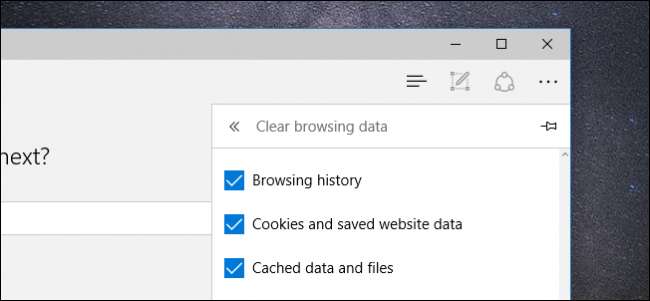
Edge est le nouveau navigateur de Microsoft fourni avec Windows 10 et destiné à remplacer Internet Explorer souvent décrié. Et même s'il peut sembler et se sentir très différent de la plupart des navigateurs, il a toujours les mêmes fonctions - il vous suffit de savoir où chercher.
Comme tout autre navigateur, Edge enregistre un historique des sites que vous visitez lorsque vous l'utilisez. Vous ne pouvez rien faire à moins de naviguer en mode InPrivate, qui, comme les modes privés d’autres navigateurs, n’enregistre pas vos activités lorsque vous surfez sur Internet.
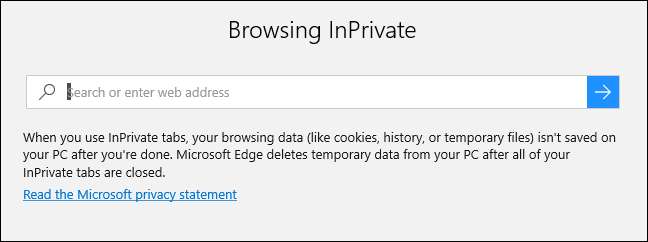
InPrivate convient dans une certaine mesure, mais le plus gros problème est que si vous visitez des sites Web nécessitant des connexions, vous devez toujours retaper votre nom d'utilisateur et votre mot de passe, car InPrivate ne stocke pas de cookies. Une fois que vous fermez l'onglet, tout est supprimé. C'est donc bien si vous ne voulez pas laisser d'historique, mais pas si pratique si vous souhaitez stocker les noms d'utilisateur et les mots de passe de vos sites Web favoris.
La solution, donc, si vous souhaitez masquer votre historique, consiste simplement à supprimer régulièrement cet historique.
Pour ce faire sur Edge, cliquez sur les trois points dans le coin supérieur droit du navigateur. Au bas du menu résultant, cliquez sur "Paramètres".
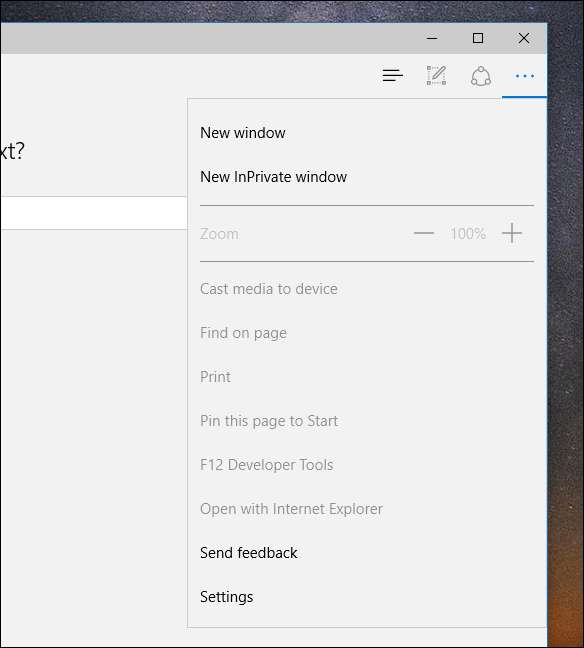
Une fois les paramètres ouverts, cliquez sur «Choisir les éléments à effacer» sous «Effacer les données de navigation».
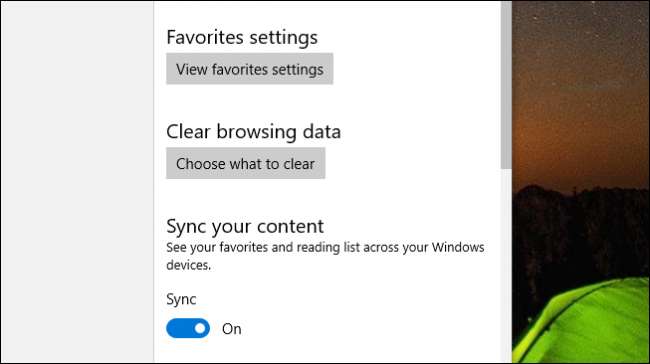
Vous avez maintenant des décisions à prendre. Vous ne voudrez peut-être pas nécessairement effacer certains éléments, comme les mots de passe et les données de formulaire, mais vous pouvez sélectionner "Historique de téléchargement" et définitivement "Historique de navigation".
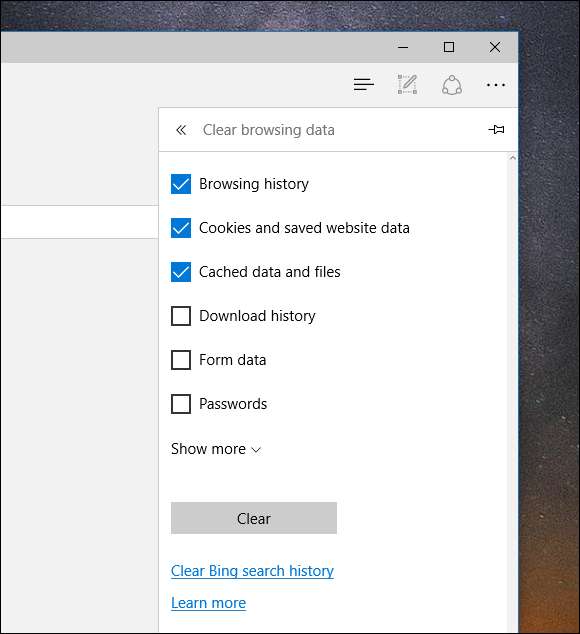
Si vous cliquez sur "Afficher plus", vous pouvez voir encore plus d'options, mais pour la plupart, il est peu probable que vous ayez vraiment besoin de les manipuler.
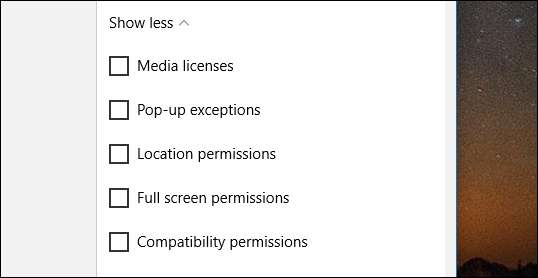
Lorsque vous avez effectué toutes vos sélections, cliquez sur le bouton "Effacer" et votre historique de navigation sera envoyé dans l'oubli. N'oubliez pas que dès que vous recommencez à naviguer sur le Web, Edge recommencera à enregistrer votre historique, vous devrez donc continuer à effacer votre historique comme nous venons de le décrire.
Il existe également un moyen plus rapide d'effacer votre historique de navigation. Au lieu d'ouvrir les paramètres, cliquez sur les trois lignes à gauche des trois points. À partir de là, vous pouvez voir non seulement votre historique de navigation, mais également votre historique de téléchargement, et vous pouvez effacer les deux, soit en même temps, soit sur un site à la fois.
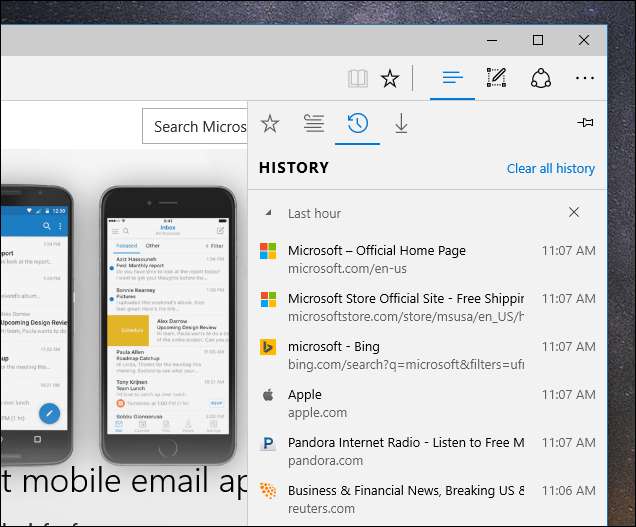
Pour ce faire, survolez simplement l'élément que vous souhaitez supprimer, puis cliquez sur le «X» qui apparaît à côté.
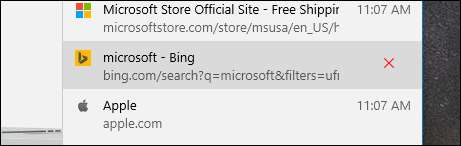
Si vous cliquez sur «Effacer tout l'historique», le panneau «Effacer l'historique de navigation» (illustré précédemment) disparaîtra et vous pourrez à nouveau choisir de tout supprimer, y compris les cookies, les données de formulaire, etc.
C'est tout ce qu'il faut pour effacer votre historique de navigation dans Microsoft Edge. C'est aussi simple que sur les autres navigateurs une fois que vous savez comment le faire. Si vous êtes le moins soucieux de la confidentialité, mais que vous ne voulez pas être limité par le mode de confidentialité de votre navigateur, vous pouvez au moins prendre des mesures pour minimiser votre empreinte de navigation et la cacher des regards indiscrets.







